相信很多小伙伴在日常办公中都会用到电子表格,其中的下拉菜单如何才能设置呢?方法很简单,下面小编就来为大家介绍。
具体如下:
-
1. 首先,打开我们要设置下拉菜单的电子表格。

-
2. 打开后,将我们要设置下拉菜单的单元格区域选中。

-
3. 接着,点击页面上端的“开始”,在其下方菜单栏中找到并点击“筛选”。
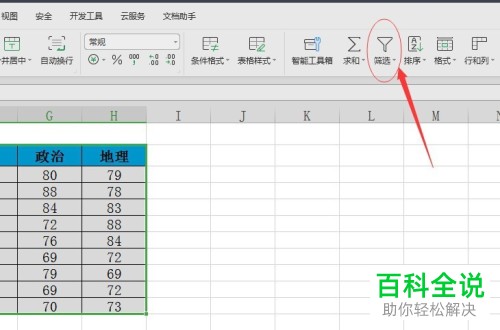
-
4. 之后就会发现表头中的每个类别旁都会出现一个倒三角图标,如下图所示:

-
5. 如果我们想要对单元格中的数据进行排列,就点击我们要排列的类别旁的倒三角图标,这里小编选了“英语”列。出现下图所示窗口后,点击上端的“升序”或“降序”,这里下边选了“降序”。
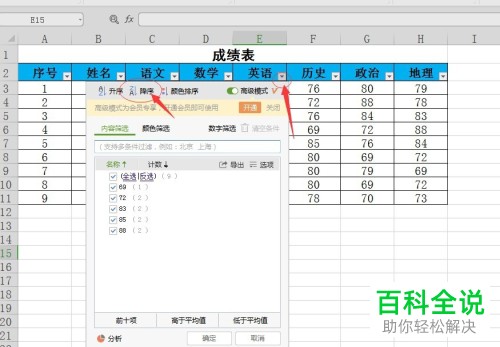
-
6. 之后我们就会发现“英语”列的数据进行了降序排列,具体效果如下图所示:
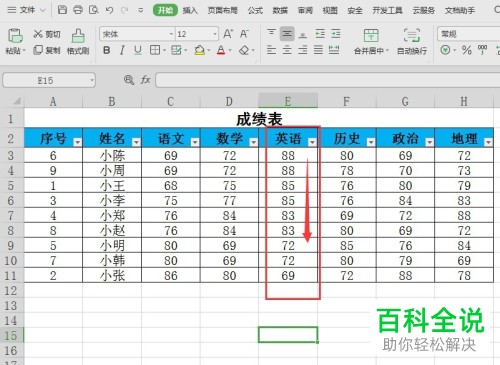
-
以上就是小编为大家介绍的设置excel电子表格中的下拉菜单的方法,希望能帮到你~
